12月に入るとクリスマスに向けてよりいっそう盛り上がりを見せるイルミネーション。最近では、iPhoneやスマホの質が上がり、気軽に夜景やイルミネーションを撮影できるようになりました。
今だけしか見られない特別な景色と一緒に写真を撮って、InstagramなどのSNSに投稿するのも、今やひとつの醍醐味ですね。でも、せっかく撮影してもイマイチ冴えない写真しか撮れていなかった…というかたは多いのではないでしょうか?
そこで今回は、iPhoneを使ってインスタ映えするイルミネーションの撮り方をご紹介。ちょっとした撮り方のコツを説明した上で、実際に撮影した写真とともに検証していきたいと思います。
コツはポートレートモードを使いこなすこと
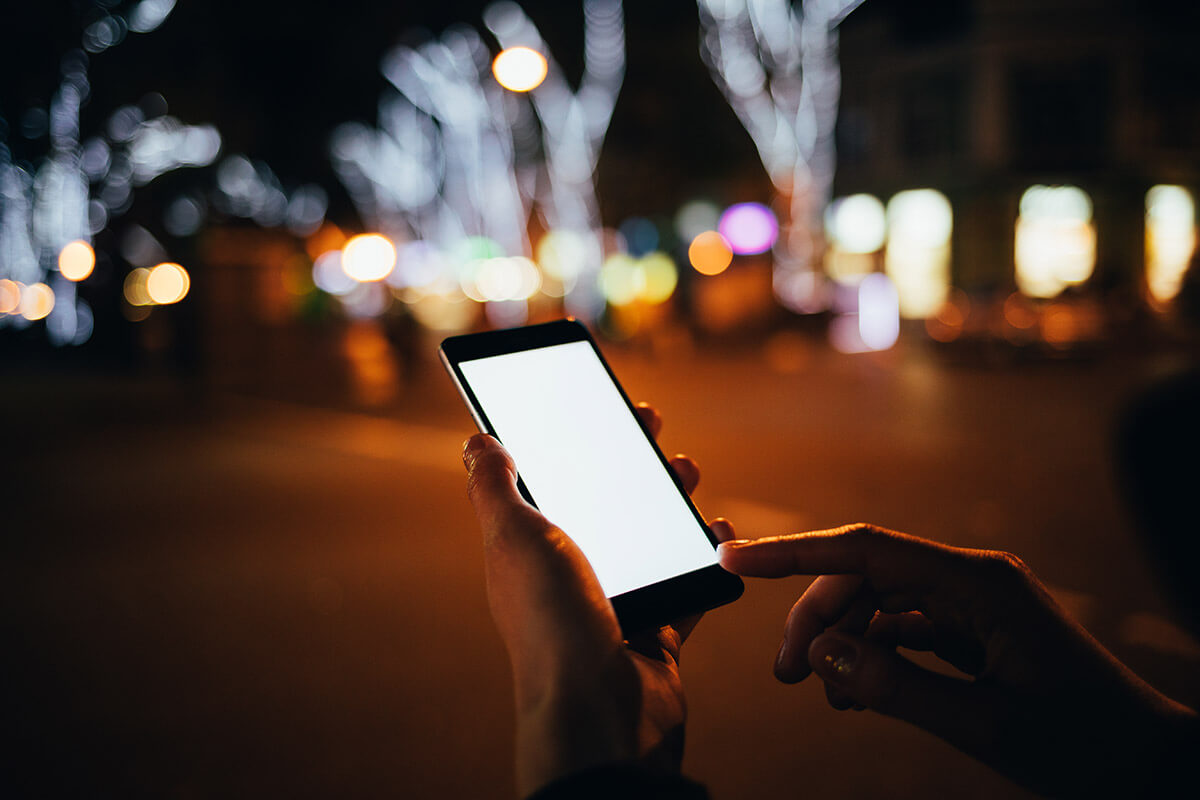
イルミネーションを上手に撮る方法
イルミネーションの撮るために、まず確認したいのがポートレートモードの扱い方。より幻想的な写真にしたい場合、このポートレートモードが非常に大切になってきます。
イルミネーションの映え方を左右する「明るさ」を調節しよう
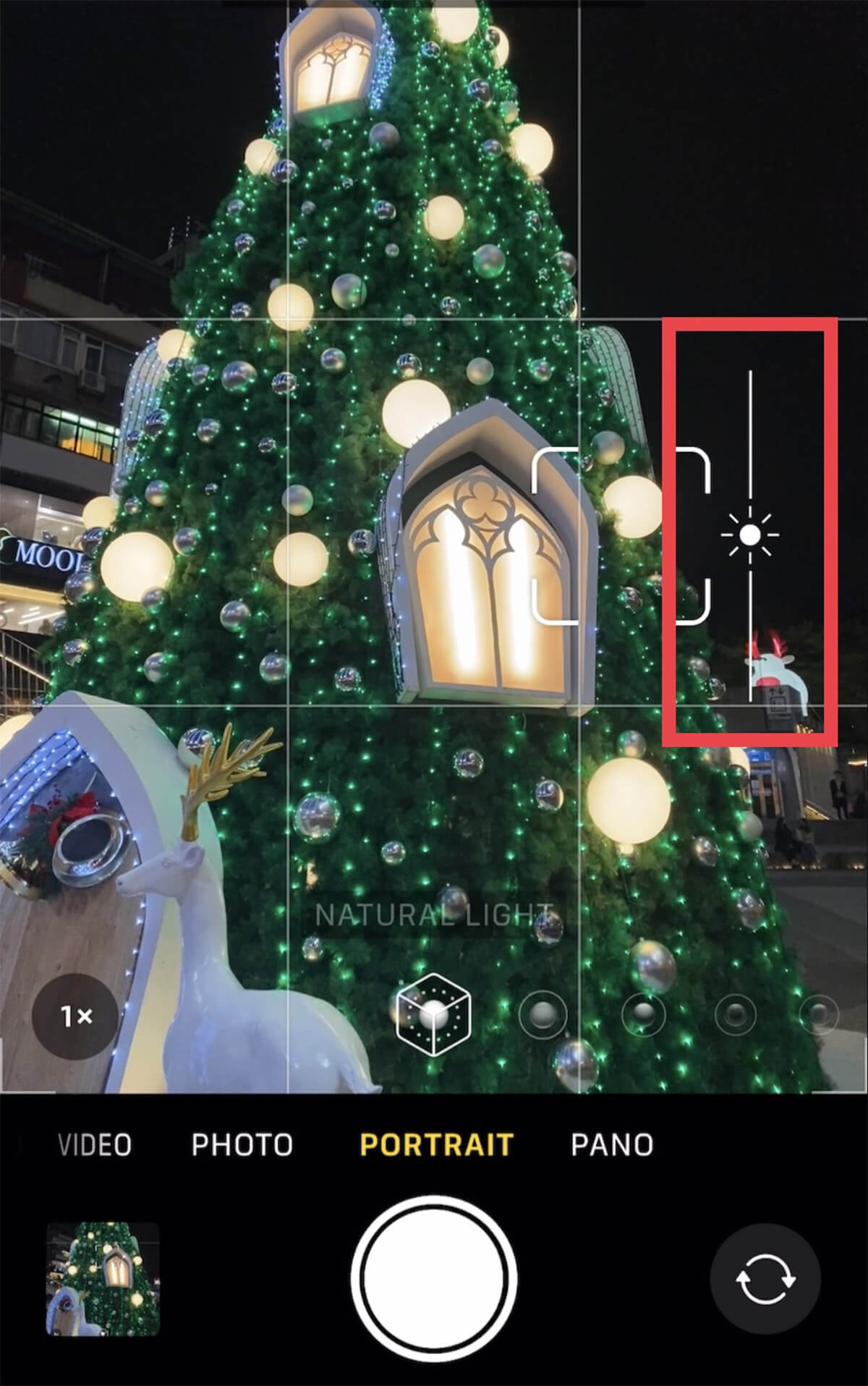
明るさを調整する
まずイルミネーションだけを普通に撮影する場合、ただ単にポートレートモードをオンにしただけでは人物とともにライトもくっきり写ってしまいます。ここでちょっとしたコツを使ってみましょう。
最初に、人物のいるところをタップし、焦点を人物のみに合わせます。次に明るさの手直し。画面をタップした際に出てきた太陽のマークを上下にゆっくりとズラすと明るさを調整できます。好みの明るさに設定できるため、この「明るさ」によって撮影者の「個性」が出てくるのもおもしろいポイントです。
人物に焦点を当てて、ツリーを少しだけぼやけさせる

ポートレートモードに変更のみで撮影

人物に焦点を当てて、少しだけ背景をボカして撮影
今回、取り上げたやり方で実際に撮影した写真がこちらです。人物に焦点を当てることで、イルミネーションが少しだけ霞がかります。ほんの少しだけというところがポイントで、人物・イルミネーションとともに主役となる、なんともエモい写真を撮ることができました。
「玉ボケ」を上手に使って人物を映える写真にする方法
次にご紹介するのは、玉ボケを味方につけてイルミネーションを脇役にし、人物を主役に引き立てる撮影方法。上の写真は、今から説明する方法を使って撮影しました。先に使用したポートレートモードを使い、「玉ボケ」を作っていくことが今回のテーマです。
コツは「AE/AFロック」で作る「玉ボケ」

玉ボケを利用した撮影
イルミネーションの写真でよく見る「玉ボケ」写真。あえて光をぼやけさせることで、より神秘的な写真を撮ることができます。iPhoneで玉ボケ写真を撮影するためには、ちょっとしたコツが必要。
活用するのは「AE/AFロック」。AE/AFロックを使用すると、被写体の明るさとピントを固定することができ、iPhoneでも簡単に今回のコツとなる「玉ボケ」を撮影することが可能に。
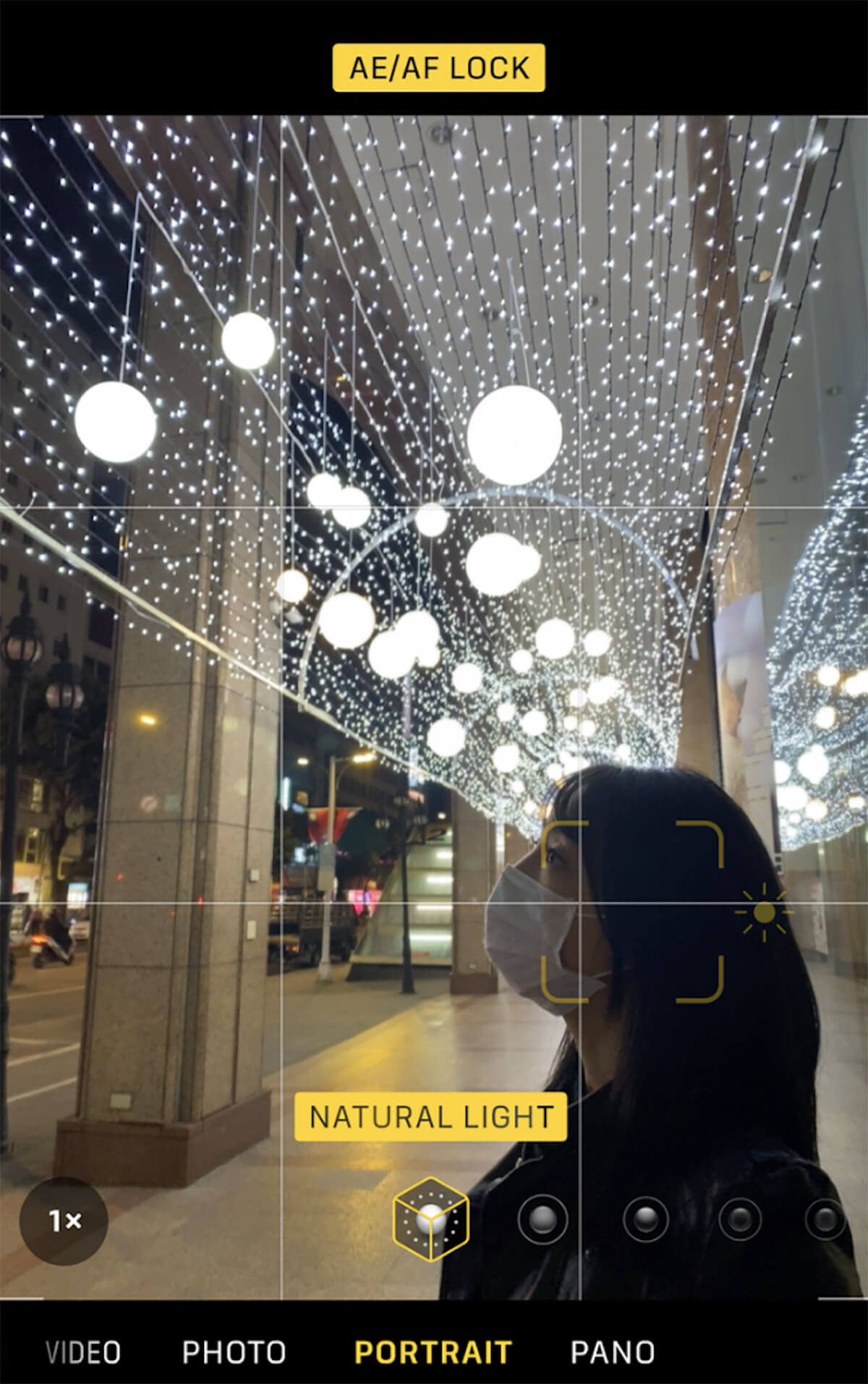
AE/AFロックした状態
玉ボケはピントをカメラの近くに合わせたとき、奥側にある光がボケることで発生するのだとか。そのためAE/AFロックをおこなってからイルミネーションを撮影すると玉ボケが生まれ、雰囲気のある写真が撮れます。では、実際にどのような工程で撮影をしたかご紹介しましょう。
3ステップで簡単に撮影可能

AE/AFロックなしで撮影

AE/AFロックありで撮影
まず、iPhoneのカメラをポートレートモードに変更し、撮りたい画角を決めて人物にピントを合わせます。次に、AE/AFロックを人物に合わせて固定し撮影。AE/AFロックを人物に合わせて撮影すると、人物のみに焦点が合いイルミネーションの耽美的な美しさを表現できます。
今回は、イルミネーションの玉ボケをよりわかりやすく表わするため、あえて人物を少し暗めに撮影してみました。前回と同様に太陽のマークで明るさをアップすることが可能なので、明るさをあげ、より人物に焦点が当たった写真にすると人物の主役度合が増すことでしょう。
「LIVEモード」を使ってインスタ映えするLIVE写真を撮ろう
最後にご紹介するのは、LIVEモードを使用した撮影方法。普段は撮影の邪魔になるからと、オフにしてしまいがちな機能ですが、上手に活用することでムービーを使わずともイルミネーションの光が動く写真を撮影できます。
LIVEモードで撮影して「ループ」させる方法

Liveモード設定で撮影
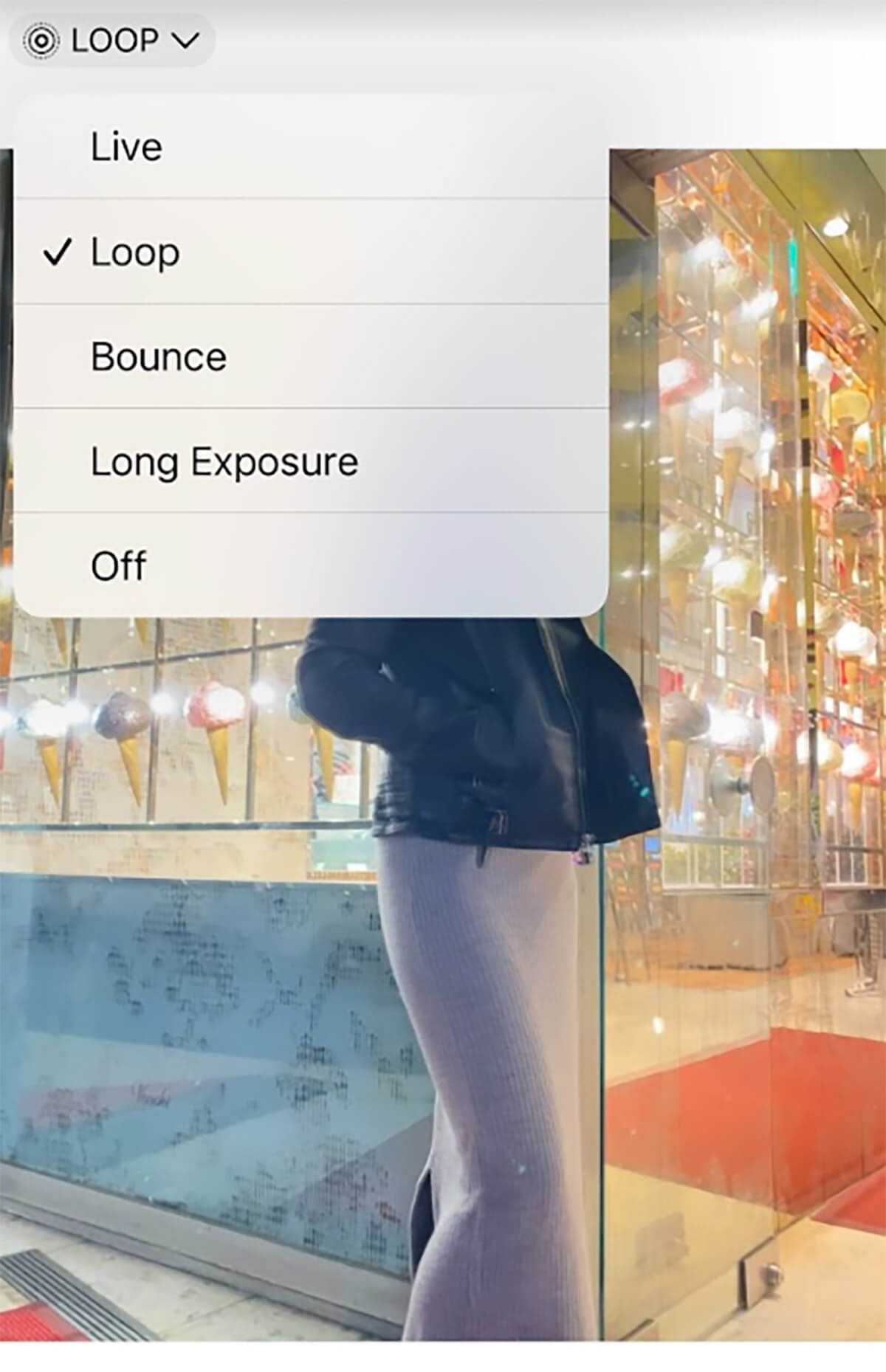
「ループ」を選択する
まず、iPhoneのカメラの画面右上にある丸いマークを押し、Liveモード設定をオンにし撮影します。撮影後フォトライブラリーから撮影した写真を開き、左上にあるLIVEボタンを押して「ループ」を選択。すると、ムービーで撮影したようなイルミネーションの光の動きを再現できます。
実際に動いている写真をお届けできないのが歯がゆいですが、チカチカと光るイルミネーションと一緒に撮影すると、よりファンタジックなLIVE写真を撮影することが可能に。
イルミネーションの撮影となれば寒い人混みの中、なかなか思い通りに撮影ができない! なんてことも。今回紹介した方法は、どれも数ステップで簡単に撮影ができるので、ぜひ活用してみてはいかがでしょうか?
※サムネイル画像(Image:guteksk7 / Shutterstock.com)※画像は一部編集部で加工しています



